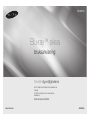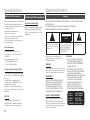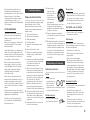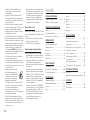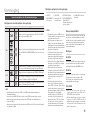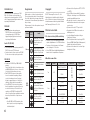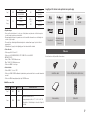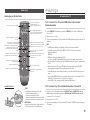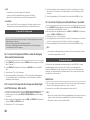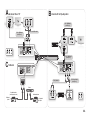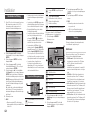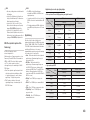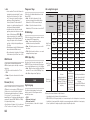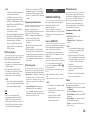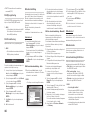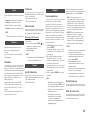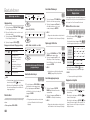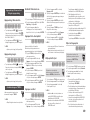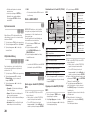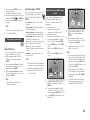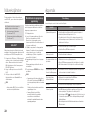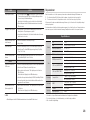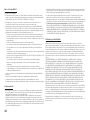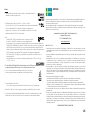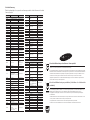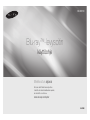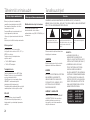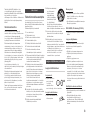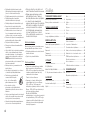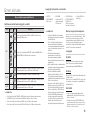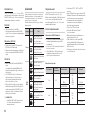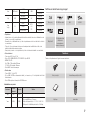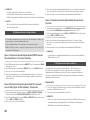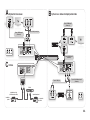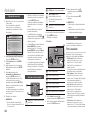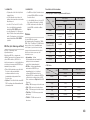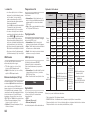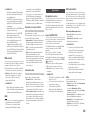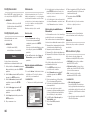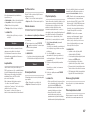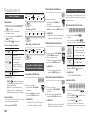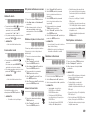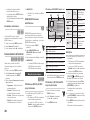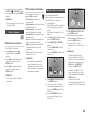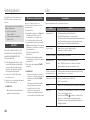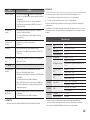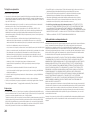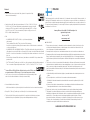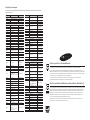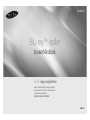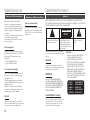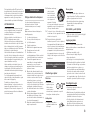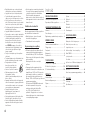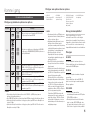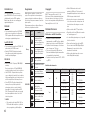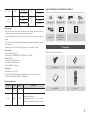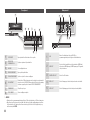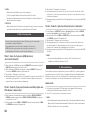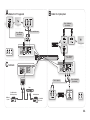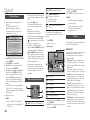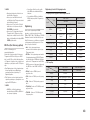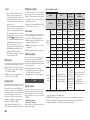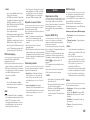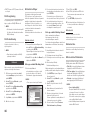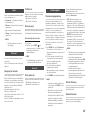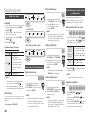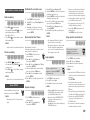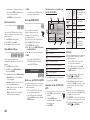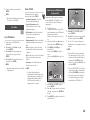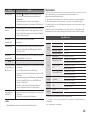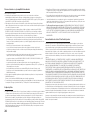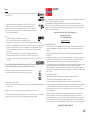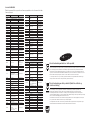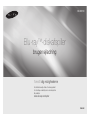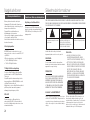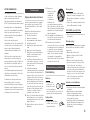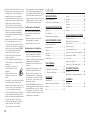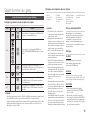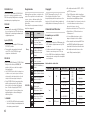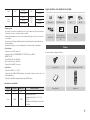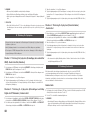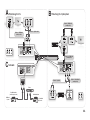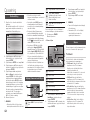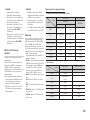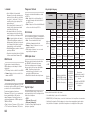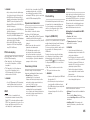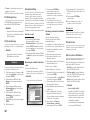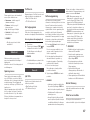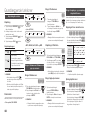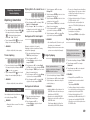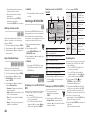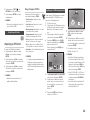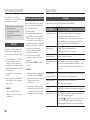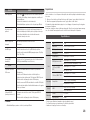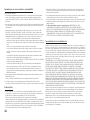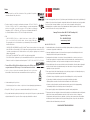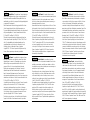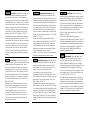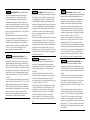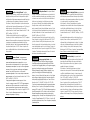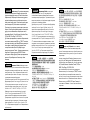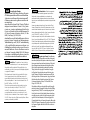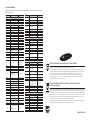Samsung BD-D5100 Bruksanvisning
- Kategori
- Blu-Ray-spelare
- Typ
- Bruksanvisning

föreställ dig möjligheterna
Tack för att du har valt att köpa den här produkten från
Samsung.
För att få mer komplett service ska du registrera
produkten på
www.samsung.com/register
Blu-ray
™
-skiva
bruksanvisning
BD-D5100
SVENSKA
AK68-02139A-00

2
Funktioner för Blu-ray-skivor
Blu-ray-skivor stöder den mest högkvalitativa
HD-videon som finns tillgänglig i branschen –
stor kapacitet innebär inga kompromisser när
det gäller videokvalitet.
Följande Blu-ray-skivfunktioner är
skivberoende och varierar.
Utseende och navigering för egenskaperna
varierar också från skiva till skiva.
Det är inte alla skivor som har funktionerna
som beskrivs nedan.
Videomarkeringar
BD-ROM-formatet stöder tre mycket
avancerade video codec, inklusive AVC, VC-1
och MPEG-2.
HD-videoupplösning finns också:
1920 x 1080 High Definition•
1280 x 720 High Definition•
För uppspelning av High-Definition
För att visa high-definition-innehåll på en Blu-
ray-skiva behöver du en HDTV (High Definition
Television).
Vissa Blu-ray-skivor kan kräva att du
använder spelarens HDMI OUT-port för att
visa high-definition-innehåll.
Möjligheten att visa innehållet på Blu-ray-
skivor kan vara begränsad beroende på TV:ns
upplösning.
BD-LIVE
Du kan använda en Blu-ray-skiva som
stöder BD-LIVE för att hämta innehåll från
skivtillverkaren via en nätverksanslutning.
Funktioner för Blu-ray-spelare
Spela upp multimediefiler
Du kan använda USB-anslutningen för att
spela upp multimediafiler (MP3, JPEG,
DivX, etc.) som laddats ner från en USB-
lagringsenhet.
Nyckelfunktioner
Säkerhetsinformation
Varning
FÖR ATT MINSKA RISKEN FÖR ELEKTRISKA STÖTAR SKALL DU INTE TA BORT HÖLJET
(ELLER BAKSIDAN).
DET FINNS INGA DELAR INUTI SOM DU KAN REPARERA. ÖVERLÄMNA
SERVICEÅTAGANDEN TILL KVALIFICERAD PERSONAL.
OBSERVERA
RISK FÖR ELEKTRISK STÖT,
ÖPPNA INTE
Den här symbolen betyder att det finns
“farlig spänning” inuti den här produkten
som kan utgöra risk för elektriska stötar
eller personskador.
OBSERVERA:
FÖR ATT MINSKA RISKEN
FÖR ELEKTRISKA STÖTAR SKALL DU INTE
TA BORT HÖLJET (ELLER BAKSIDAN).
ÖVERLÄMNA SERVICEÅTAGANDEN TILL
KVALIFICERAD PERSONAL.
Den här symbolen visar att det finns
viktiga instruktioner som tillhör
produkten.
Installera inte den här utrustningen i ett
begränsat utrymme som exempelvis en
bokhylla eller liknande.
VARNING
För att förhindra skador som kan leda till
brand eller risk för elektriska stötar bör du inte
utsätta den här produkten för regn eller fukt.
OBSERVERA
BLU-RAY DISC-SPELAREN ANVÄNDER
EN OSYNLIG LASERSTRÅLE SOM KAN
ORSAKA SKADLIG EXPONERING AV
STRÅLNING OM DEN RIKTAS OM. SE
TILL ATT DU ANVÄNDER BLU-RAY DISC-
SPELAREN ENLIGT ANVISNINGARNA.
KLASS 1 LASER-PRODUKT
Denna CD-spelare är klassificerad som en
KLASS 1 LASER-produkt. Om du använder
kontroller, gör ändringar eller utför arbetsgångar
på andra sätt än så som är angivna häri kan
det uppstå farlig strålning.
OBSERVERA :
KLASS 3B SYNLIG OCH OSYNLIG •
LASERSTRÅLNING NÄR ENHETEN
ÄR ÖPPEN. UNDVIK EXPONERING AV
STRÅLEN (IEC 60825-1)
RISK FÖR ELEKTRISK STÖT, ÖPPNA •
INTE DEN HÄR PRODUKTEN ANVÄNDER
LASER. ANNAN ANVÄNDNING AV
KONTROLLER, ÄNDRING AV PRESTANDA
ELLER PROCEDURER ÄN DE SOM
SPECIFICERATS HÄR KAN ORSAKA
SKADLIG STRÅLNING. ÖPPNA INTE
HÖLJET ELLER REPARERA INTE
PRODUKTEN SJÄLV. ÖVERLÄMNA
SERVICEÅTAGANDEN TILL PERSONAL.
CLASS 1 LASER PRODUCT
KLASSE 1 LASER PRODUKT
LUOKAN 1 LASER LAITE
KLASS 1 LASER APPARAT
PRODUCTO LÁSER CLASE 1

3
Den här produkten uppfyller kraven för
CE-märkning när skärmade kablar och
anslutningar används för att ansluta enheten
till annan utrustning. För att förhindra
elektromagnetiska störningar med annan
elektrisk utrustning som radio- och tv-
apparater skall du använda skärmade kablar
och anslutningar.
VIKTIG ANMÄRKNING
Nätsladden till den här utrustningen har en
gjuten kontakt med en inbyggd säkring.
Säkringens värden finns på en ytan vid
kontaktens stift.
Om den behöver bytas skall en säkring som
är godkänd enligt BS1362 med samma
märkning användas.
Använd aldrig kontakten om säkringens lock
saknas om locket är avtagbart. Om ett nytt
säkringslock behövs skall det ha samma färg
som ytan vid kontaktens stift. Utbyteslock
finns att tillgå hos din återförsäljare.
Om den kontakt som är monterad inte
passar i uttagen i ditt hus eller om kabel
inte är tillräckligt lång för att nå till uttaget
skall du skaffa en passande godkänd
förlängningssladd eller kontakta din
återförsäljare för hjälp.
Om det inte finns något alternativ till att
kapa kontakten skall säkringen tas bort och
kontakten skall avyttras på ett säkert sätt.
Anslut inte kontakten till ett uttag då det finns
risk för elektriska stötar från den oskyddade
sladden.
När du kopplar bort enheten från ström ska
kontakten dras ut från vägguttaget, därför ska
väggkontakten vara lättåtkomlig.
Produkten som den här manualen tillhör
är licensierad under immaterialrättigheter
tillhörande tredje part.
Försiktighetsåtgärder
Viktiga säkerhetsföreskrifter
Läs de här användaranvisningarna noggrant
innan du använder enheten. Följ alla
säkerhetsanvisningar som anges nedan.
Förvara de här användaranvisningarna för
framtida referens.
Läs de här instruktionerna.1.
Spara de här instruktionerna.2.
Beakta alla varningar.3.
Följ alla instruktioner.4.
Använd inte den här apparaten nära 5.
vatten.
Rengör endast med torr trasa.6.
Blockera inte ventilationsöppningarna. 7.
Installera i enlighet med tillverkarens
anvisningar.
Installera inte produkten nära värmekällor 8.
som exempelvis element, värmeutsläpp
eller andra enheter (inklusive AV-
mottagare) som avger värme.
Bryt inte mot säkerhetsreglerna för den 9.
polariserade eller jordade kontakten. En
polariserad kontakt har två blad som är
bredare än de andra. En jordad kontakt
har två blad och ett tredje jordningsstift.
Det breda stiftet eller den tredje
kontaktytan finns där för din säkerhet.
Om den medföljande kontakten inte
passar i ditt uttag skall du kontakta en
elektriker för utbyte av ditt felaktiga uttag.
Skydda strömsladden från att utsättas för 10.
tryck på grund av att du går på den, eller
att den kläms, samt skydda bekväma
recepterorer och den punkt där de går ut
ur apparaten.
Använd bara tillbehör/accessoarer som 11.
specificeras av tillverkaren.
Använd endast 12.
vagn, stall, stativ,
fäste eller bord som
specificerats av
tillverkaren eller som
sålts tillsammans
med apparaten.
När en kundvagn används ska du vara
försiktig när du flyttar kundvagnen/
apparaten för att undvika att skada den
till följd av att den välter.
Koppla ur apparaten ur vägguttaget 13.
under åskväder eller när den inte används
under en lång tid.
Överlämna alla reparationer åt kvalificerad 14.
personal. Service krävs när apparaten har
skadats på något sätt, exempelvis då en
elsladd eller kontakt har skadats, vätska
har spillts ut eller föremål har ramlat ned
på apparaten, om apparaten har utsatts
för regn eller fukt, inte fungerar normalt
eller har fallit.
Skivförvaring och -hantering
Hantering av skivorna
Format
Använd skivor med •
en regelbunden form.
Om du använder en
skiva som inte har
regelbunden form (en skiva med en speciell
form) kan du skada spelaren.
Att hålla i skivorna
Undvik att vidröra skivan på •
det område inspelning sker.
Blu-ray-skivor
Lämna inte Blu-ray-skivan i spelaren under •
längre tidsperioder. Ta bort Blu-ray-skivan
från spelaren och förvara den i fodralet.
Var försiktig så det inte blir fingeravtryck •
eller repor på Blu-ray-skivans yta.
DVD-VIDEO, Audio CD (CD-DA)
Torka bort smuts eller föroreningar från •
skivan med en mjuk trasa.
Skivförvaring
Var försiktig så att du inte skadar skivorna
eftersom informationen på skivorna är mycket
känsliga för miljöpåverkan.
Förvara dem inte i direkt solljus.•
Förvara dem på en kall ventilerad plats.•
Lagra vertikalt.•
Förvara i en ren förvaringspåse.•
Om du flyttar spelaren snabbt från en •
kall plats till en varmare kan det uppstå
kondens på mekaniken och linsen vilket
kan ge upphov till onormal uppspelning.
Om detta inträffar, ska du dra ur kontakten
och vänta i två timmar innan du ansluter
den igen. Sätt sedan i skivan och försök
spela upp den igen.
Hanteringsföreskrifter
Skriv inte på den tryckta sidan med blyerts- •
eller kulspetspenna.
Använd inte rengöringsmedel eller •
antistatmedel för vinylskivor. Använd inte
heller flyktiga vätskor som bensen eller
thinner.
Sätt inte på etiketter eller dekaler på •
skivorna. (Använd inte skivor med limrester
eller rester av borttagna dekaler.)
Använd inte repfria skydd eller fodral.•

4
Använd inte skivor med etiketter från •
etikettskrivare som finns att köpa på
eftermarknaden.
Lägg inte i skeva eller spruckna skivor.•
Se till att du har stängt av alla apparater •
innan du ansluter några komponenter till
den här produkten.
Flytta inte på spelaren när den spelar upp •
en skiva. Skivan kan repas eller skadas och
spelarens invändiga delar kan skadas.
Ställ inte blomvaser med vatten eller små •
metallföremål på spelaren.
Var försiktig så att du inte vidrör skivtallriken.•
Placera inget annat än skivor på skivtallriken.•
Exteriöra störningar som blixtar och statisk •
elektricitet kan påverka spelarens normala
funktion. Om detta skulle hända skall du
stänga av spelaren och slå på den igen
med knappen POWER eller koppla ur och
sedan i nätsladden i vägguttaget. Spelaren
skall sedan fungera normalt.
Se till att du tar ur skivan och stänger av •
spelaren när du använt den.
Ta ur nätsladden ur vägguttaget när du inte •
tänker använda spelaren under en längre tid.
Rengör skivan genom att torka den i en rät •
linje inifrån och ut.
Utsätt inte spelaren för väta.•
När växelströmsadaptern är •
ansluten till ett vägguttag drar
spelaren ström även om den
är frånslagen i standby-läge.
Apparaten får inte utsättas •
för droppar eller fukt och därför skall inte
föremål som innehåller vatten, exempelvis
vaser, placeras på apparaten.
Strömkontakten används som en •
urkopplingsenhet och skall vara inkopplad
under hela användningen.
Rör inte vid strömkontakten med våta •
händer. Dret kan orsaka elektriska stötar.
Dela inte el-uttaget mellan flera elektriska •
enheter. Det kan orsaka överhettning och
resultera i brand.
Om du upplever ett onormalt ljud, lukt av •
bränt eller rök, ska du omedelbart slå av
strömbrytaren och koppla från kontakten
ur eluttaget. Kontakta sedan närmaste
kundcenter för teknisk hjälp. Om du
fortfarande använder produkten kan det
orsaka elektrisk stöt eller brand.
Underhåll av höljet
Innan du rengör Blu-ray- spelarens hölje ska
du se till att koppla från strömsladden från el-
uttaget.
Använd inte bensen, thinner eller andra •
lösningsmedel för rengöring.
Torka av höljet med en mjuk trasa.•
Begränsningar vid uppspelning
Den här spelaren kanske inte svarar på •
alla kommandon, eftersom vissa Blu-ray-,
DVD- och CD-skivor tillåter specifik eller
begränsad användning och bara erbjuder
vissa funktioner under uppspelning.
Observera att detta inte beror på något fel
hos spelaren.
Samsung kan inte garantera att den här •
spelaren spelar alla skivor med logotypen
för Blu-ray-, DVD- och CD-skivor, eftersom
det kan utvecklas olika skivformat och
problem och fel kan inträffa vid skapande
av Blu-ray-, DVD- och CD-programvara
och/eller skivfabrikat.
Kontakta ett kundcenter för SAMSUNG
om du har frågor eller stöter på svårigheter
vid uppspelning av Blu-ray-, DVD-, eller
CD-skivor i den här spelaren. Läs även
resterande av den här bruksanvisningen
för att få ytterligare information om
uppspelningsbegränsningar.
NYCKELFUNKTIONER
Funktioner för Blu-ray-skivor ........................2
Funktioner för Blu-ray-spelare ......................2
SÄKERHETSINFORMATION
Varning ........................................................2
Försiktighetsåtgärder ...................................3
Skivförvaring och -hantering ........................3
KOMMA IGÅNG
Innan du använder den här
bruksanvisningen .........................................5
Tillbehör .......................................................7
Frontpanel ...................................................8
Bakre panel .................................................8
Fjärrkontroll ..................................................9
ANSLUTNINGAR
A. Ansluta till en TV ......................................9
B. Ansluta till ett ljudsystem .......................10
C. Ansluta till nätverket ..............................10
INSTÄLLATION
Inledande inställning ..................................12
Öppna inställningsmenyn ...........................12
Visning ......................................................12
Ljud ...........................................................14
System ......................................................15
Nätverk ......................................................16
Språk ........................................................17
Säkerhet ....................................................17
Allmänt ......................................................17
Suppport ...................................................17
BASFUNKTIONER
Spela upp en video ........................................18
Använda skivmenyn/titelmenyn/
popup-menyn ................................................18
Använda funktionerna Sök Hoppa över ..........18
Uppspelning i Slow-motion/
Stegvis uppspelning ......................................19
Använda knappen TOOLS .............................19
Lyssna på musik ............................................20
Uppspelningsegenskaper ..............................21
Spela upp från en USB-lagringsenhet ............21
NÄTVERKSTJÄNSTER
BD-LIVE™ .................................................22
Meddelande om programuppgradering .....22
APPENDIX
Felsökning .................................................22
Specifikationer ...........................................23
Innehåll

5
Innan du använder den här bruksanvisningen
Skivtyper och innehåll spelaren kan spela upp
Term Logo Ikon Definition
VIDEO
h
z
Indikerar en funktion som finns tillgänglig på en BD-ROM- eller BD-RE/-
R-skiva som är inspelad i BD-RE-format.
Z
y
Indikerar en funktion som är tillgänglig på inspelade skivor av typen DVD-
VIDEO eller DVD+RW eller DVD-RW(V)/DVD-R/+R som har spelats in och
stängts.
-
x
Indikerar en funktion som är tillgänglig på en CD-RW/-R, DVD-RW/-R eller BD-
RE/-R skiva eller en USB-lagringsenhet med DivX-, MKV- eller MP4-innehåll.
MUSIK
o
Indikerar en funktion som är tillgänglig på en ljud-CD-RW/-R (CD-DA-format).
-
w
Indikerar en funktion som är tillgänglig på en CD-RW/-R-, DVD-RW/-R eller BD-RE/-R
skiva eller en USB-lagringsenhet med MP3- eller WMA-innehåll.
FOTO
-
G
Indikerar en funktion som är tillgänglig på en CD-RW/-R, DVD-RW/-R eller BD-RE/-R
skiva eller en USB-lagringsenhet med JPEG-innehåll.
✎
OBS!
Spelaren kanske inte kan spela vissa CD-RW/-R- och DVD-R-format på grund av skivtypen eller
▪
inspelningsförhållandena.
Om en skiva av typen DVD-RW/-R inte har spelats in korrekt i DVD-videoformat kan den inte spelas.
▪
Spelaren spelar inte upp innehåll som har spelats in på en DVD-R-skiva med en bithastighet som
▪
överskrider 10 Mbps.
Spelaren spelar inte upp innehåll som har spelats in på en BD-R-skiva eller USB-enhet med en bithastighet
▪
som överskrider 30 Mbps.
Komma igång
Skivtyper spelaren inte kan spela upp
HD DVD•
DVD-ROM/PD/ •
MV-skiva etc.
DVD-RAM•
Super Audio CD •
(utom CD-lager)
DVD-RW (VR-läge)•
CVD/CD-ROM/CDV/•
CD-G/CD-I/LD
(CD-Gs spelar endast
ljud, inte grafik.)
3,9 GB DVD-R-skiva for •
Authoring.
✎
OBS!
Vissa kommersiella skivor och DVD-skivor som
▪
är inköpta utanför din region kanske inte går att
spela upp med den här spelaren.
Uppspelning kanske inte fungerar för vissa
▪
skivtyper, eller vid specifika förhållanden, såsom
vinkelförändring och justeringar av bildförhållandet.
Information om skivan anges detaljerat på skivans
förpackning. Läs där vid behov
.
Se till att skivan inte blir smutsig eller repig.
▪
Fingeravtryck, smuts, damm, repor eller
avlagringar av cigarettrök på inspelningsytan
kan göra det omöjligt att spela upp skivan.
När en BD-J-titel spelas upp kan laddningen ta
▪
längre tid än för en normal titel, eller så kanske
vissa funktioner arbetar långsamt.
Den här spelaren kanske inte svarar på alla
▪
kommandon, eftersom vissa Blu-ray-, DVD- och CD-
skivor tillåter specifik eller begränsad användning och
bara erbjuder vissa funktioner under uppspelning.
Observera att detta inte beror på något fel hos
spelaren.
Samsung kan inte garantera att den här
▪
spelaren spelar alla skivor med logotypen för
Blu-ray-, DVD- och CD-skivor, eftersom det kan
utvecklas olika skivformat och problem och fel
kan inträffa vid skapande av Blu-ray-, DVD- och
CD-programvara och/eller skivfabrikat.
Kontakta ett kundcenter för SAMSUNG om
du har frågor eller stöter på svårigheter vid
uppspelning av Blu-ray-, DVD-, eller CD-skivor
i den här spelaren. Läs även resterande av
den här bruksanvisningen för att få ytterligare
information om uppspelningsbegränsningar.
Blu-ray-kompatibilitet
Blu-ray-skivor är ett nytt format som håller på
att utvecklas. Skivkompatibilitetsfel är därför
möjliga. Alla skivor är inte kompatibla och alla
skivor kan inte spelas upp. Mer information
finns i avsnittet Krav och kompatibilitet i den
här bruksanvisningen.
Skivtyper
BD-ROM
Den här Blu-ray-ROM-skivan kan bara spelas upp.
Den här spelaren kan spela upp förinspelat
innehåll på kommersiella BD-ROM-skivor.
BD-RE/-R
Blu-ray RE/-R-skivor kan spelas in och spelas upp.
Den här spelaren kan spela upp en BD-
RE/-R-skiva som har spelats in av andra
kompatibla Blu-ray-skivspelare.
DVD-VIDEO
Den här spelaren kan spela upp •
förinspelade kommersiella DVD-skivor
(DVD-VIDEO-skivor) med filmer.
När du växlar mellan det första och andra •
lagret på en DVD-VIDEO-skiva med
dubbla lager kan det uppstå en momentan
störning i bild och ljud. Detta beror inte på
något fel på spelaren.

6
DVD-RW/-R/+R
Den här spelaren kan spela upp en DVD-
RW-/-R-/+R-skiva som är inspelad och
stängd med en inspelningsenhet för DVD-
video. Uppspelningsmöjligheten kan bero på
inspelningsförhållandena.
DVD+RW
Den här spelaren kan spela upp en •
DVD-RW-skiva som är inspelad med
en inspelningsenhet för DVD-Video.
Uppspelningsmöjligheten kan bero på
inspelningsförhållandena.
Audio CD (CD-DA)
Den här spelaren kan spela upp audio-CD-•
RW/-R-skivor av CD-DA-format.
Spelaren kanske inte kan spela vissa CD-RW/-•
R-skivor beroende på inspelningens kvalitet.
CD-RW/-R
Använd en CD-RW/-R på 700 Mb (80 •
minuter).
Om det är möjligt skall du inte använda en skiva
på 800 Mb (90 minuter) eller mer, eftersom det
inte är säkert att denna kan spelas upp.
Om CD-RW/-R-skivan inte har spelats •
in med en avslutad inspelning (stängd
session) kan du uppleva en försening i
början av uppspelningen och det är inte
säkert att det går att spela upp alla filer.
Vissa CD-RW/-R-skivor är inte spelbara i •
den här produkten beroende på vilken typ
av enhet de bränts på. För innehåll som
spelats in på CD-RW/-R-media från CD-
skivor för eget bruk kan spelbarheten variera
beroende på innehållet och på skivorna.
✎
OBS!
Vissa DivX, MKV och MP4-formaterade skivor ▪
kan inte spelas, beroende på videoupplösning
och bildrutehastighet.
Regionskod
Både spelare och skivor är regionskodade.
Dessa regionskoder måste överensstämma
för att det skall gå att spela upp skivan. Om
koderna inte överensstämmer går skivan inte
att spela upp.
Regionsnumret för den här spelaren visas på
spelarens baksida.
Skivtyp
Region
skod
Område
Blu-ray
A
Nordamerika, Centralamerika,
Sydamerika, Korea, Japan,
Taiwan, Hongkong och
Sydöstasien.
B
Europa, Grönland, Franska
territorier, Mellanöstern, Afrika,
Australien och Nya Zeeland.
C
Indien, Kina, Ryssland,
Central- och Sydasien.
DVD-
VIDEO
1
USA, amerikanska territorier
och Kanada
2
Europa, Japan, Mellanöstern,
Egypten, Sydafrika, Grönland
3
Taiwan, Korea, Filippinerna,
Indonesien, Hong Kong
4
Mexiko, Sydamerika,
Centralamerika, Australien,
Nya Zeeland, Stillahavsöarna,
Västindien
5
Ryssland, Östeuropa, Indien,
större delen av Afrika,
Nordkorea, Mongoliet
6
Kina
Copyright
© 2011 Samsung Electronics Co.,Ltd.
Alla rättigheter förbehållna; det är förbjudet
att helt eller delvis kopiera eller återge denna
instruktionsmanual utan föregående tillstånd
från Samsung Electronics Co, Ltd.
Filformat som stöds
Att observera kring USB-anslutning
Spelaren stöder USB-lagringsmedia, MP3-•
spelare, digitalkameror och USB-kortläsare.
Spelaren stöder inte mapp- eller filnamn •
som är längre än 128 tecken.
Vissa USB-/Extern hårddisk/digitalkameror •
kanske inte är kompatibla med spelaren.
Spelaren stöder filsystemen FAT16, FAT32 •
och NTFS.
Anslut USB-enheterna direkt till spelarens •
USB-port. Anslutning via en USB-kabel kan
orsaka kompatibilitetsproblem.
Om du sätter i mer än en minnesenhet i en •
multikortsläsare kanske den inte fungerar
som den ska.
Spelaren stöder inte PTP-protokollet.•
Koppla inte från USB-enheten under en •
laddningsprocess.
Ju större bildupplösning desto längre •
fördröjning till visning.
Den här spelaren kan inte spela upp MP3-•
filer med DRM (Digital Rights Management)
hämtat från kommersiella platser.
Spelaren stöder bara video som har lägre •
hastighet än 30 fps.
Videofiler som stöds
Filtillägg Innehåll Video Codec Audio Codec Upplösning
*.avi
AVI
DivX 3.11/4.x/5.1/6.0
MP3
AC3
DTS
WMA
PCM
1920x1080
1920x1080
MP4v3
1920x1080
H.264 BP/MP/HP
1920x1080
*.mkv
MKV
VC-1 AP
MP3
AC3
DTS
1920x1080
DivX 5.1/6.0
1920x1080
H.264 BP/MP/HP
1920x1080
*.wmv
WMV (wmv9)
VC-1 AP
WMA
1920x1080
VC-1 SM
1920x1080

7
*.mp4
MP4
MP4 (mp4v)
AAC
1920x1080
H.264 BP/MP/HP
1920x1080
*.mpg
*.mpeg
PS
MPEG1
MP1, 2
AC3
DTS
1920x1080
MPEG2
1920x1080
H.264 BP/MP/HP
1920x1080
Begränsningar•
- Även om filen är kodad av ett codec som stöds (nämns ovan) kanske en fil inte kan spelas
om det är något problem med innehållet.
- Normal uppspelning kan inte garanteras om filen innehåller information som är felaktig eller
om filen i sig är korrupt.
- Filer med högre bithastighet/bildrutehastighet än standard kan hoppa i ljud och bild vid
uppspelning.
- Sökfunktionen (hoppa) är inte tillgänglig om filens indextabell är skadad.
Videodekoder•
- Stöder upp till H.264 nivå 4.1
- Stöder inte H.264 FMO/ASO/RS, VC1 SP/MP/AP L4 eller AVCHD
- MPEG4 SP, ASP :
Under 1280 x 720: 60 bildrutor max
Över 1280 x 720: 30 bildrutor max
- Stöder inte GMC 2 eller högre
Audiodekoder•
- Stöder WMA 7, 8, 9 och STD
- Stöder inte WMA 9 PRO multikanals ljudavkodning med mindre förlust om antalet kanaler är
mer än 2
- Stöder inte WMA samplingshastighet på 220/50Hz mono
Musikfiler som stöds
Filtillägg Innehåll Audio Codec Intervall som stöds
*.mp3
MP3
MP3 -
*.wma
WMA
WMA
Kompatibel med WMA version 10
* Samplingshastigheter (i kHz) - 8, 11, 16, 22, 32, 44.1, 48
* Bithastigheter - Alla bithastigheter i intervallet 5 kbps till
384 kbps
Logotyper för skivor som spelaren kan spela upp
Blu-ray-skiva DTS-HD huvudljud DivX BD-LIVE
Dolby TrueHD
PAL sändningssystem i
Storbritannien, Frankrike,
Tyskland etc.
Java
Tillbehör
Kontrollera de medföljande tillbehören nedan.
Audio/Video-kabel Batterier till fjärrkontrollen (AAA-storlek)
Bruksanvisning Fjärrkontroll

8
Frontpanel
1
SKIVFACK
Öppnas för att ta emot en skiva.
2
SENSOR FÖR
FJÄRRKONTROLL
Spårar signaler från fjärrkontrollen.
3
DISPLAY
Visar uppspelningsstatus, tid etc.
4
KNAPPEN ÖPPNA/STÄNG
Öppnar och stänger skivfacket.
5
KNAPPEN SPELA/PAUS
Spelar upp en skiva eller pausar en uppspelning.
6
USB-VÄRD
Du kan ansluta ett USB-flashminne här och använda det som lagringsplats
när spelaren är ansluten till BD-LIVE. USB-värden kan också användas för
programuppgraderingar och MP3-/JPEG-/DivX-/MKV-/MP4-uppspelning.
7
STRÖMKNAPPEN
Sätter på eller stänger av produkten.
8
KNAPPEN STOPP
Stoppar uppspelning av skiva.
✎
OBS!
Du kan utföra programuppgraderingar med USB-värdsuttaget med hjälp av enbart ett USB-flashminne.
▪
När spelaren visar menyn för Blu-ray-skivan kan du inte starta filmen genom att trycka på knappen Spela ▪
på spelaren eller fjärrkontrollen. Om du vill spela upp filmen måste du välja Spela upp film eller Start på
skivmenyn och sedan trycka på knappen ENTER.
a
b
c
d
e
f
gh
Bakre panel
1
LAN
Kan användas för nätverksbaserade tjänster, BD-LIVE och
programuppgraderingar via en nätverksanslutning.
2
HDMI OUT
Använd en HDMI-kabel, anslut HDMI-utgången till HDMI-ingången på
TV:n för att få bästa bildkvaliteten, och till AV-mottagaren för att få bästa
ljudkvaliteten.
3
DIGITAL AUDIO OUT
Ansluter till en AV-mottagare.
4
VIDEO OUT
Ansluter till videoingången för externa enheter med en videokabel.
5
AUDIO OUT
Ansluter till ljudingången för externa enheter med audiokablar.
b ca
ed

9
Fjärrkontroll
Genomgång av fjärrkontrollen
Installera batterier
✎
OBS!
▪
Om fjärrkontrollen inte fungerar som den skall:
•Kontrollera batteriernas polaritet +/−.
•Kontrollera om batterierna är tomma.
•
Kontrollera om fjärrkontrollens fjärrsensor är blockerad.
•
Kontrollera om det finns fluorescerande ljus i närheten.
!
OBSERVERA
▪
Avyttrande av batterier skall ske i enlighet med lokala
miljöregler. Släng dem inte med hushållssoporna.
Sätter på eller stänger av produkten.
Använd denna för att gå till skivmenyn.
Tryck på sifferknapparna för att använda
alternativ.
Tryck på denna för att byta Blu-ray-
skivans/DVD:ns textningsspråk.
Tryck på dessa för att hoppa framåt eller
bakåt.
Tryck på denna för att stoppa en skiva.
Tryck på dessa för att söka framåt eller
bakåt på en skiva.
Tryck på den här för att gå till startmenyn.
Tryck på den här för att visa
helskärmsläge på en TV.
Tryck på den här för att använda
verktygsmenyn.
Med den här knappen kan du använda
olika funktioner på en skiva (Blu-ray/DVD).
Tryck på denna för att pausa en skiva.
Tryck på denna för att spela upp en skiva.
Återgå till föregående meny.
Används för att välja menyposter och
ändra menyvärde.
Tryck för att avsluta menyn.
Använd denna för att gå till popup-/
titelmenyn.
Dessa knappar används både för
menyer och för spelaren samt flera av
funktionerna på en Blu-ray-skiva.
Använd den här för att visa uppspelningsinformationen
under uppspelning av en Blu-ray-/DVD-skiva.
Öppnar och stänger skivfacket.
A. Ansluta till en TV
Fall 1 : Ansluta till en TV med en HDMI-kabel - Bästa kvalitet
(Rekommenderas)
Anslut 1. HDMI OUT på baksidan av spelaren till HDMI IN på TV:n med en HDMI-kabel.
Se sidorna 11.
Sätt på spelaren och TV:n.2.
Tryck på ingångsväljaren på TV:ns fjärrkontroll tills HDMI-signalen från spelaren visas på TV-3.
skärmen.
✎
OBS!
En HDMI-kabel ger digital video och digitalt ljud, så du behöver inte ansluta en ljudkabel.
▪
Om produkten är ansluten till TV:n i utläget HDMI 720p, 1080i eller 1080p måste du använda en
▪
höghastighets (kategori 2)
HDMI-kabel.
HDMI sänder endast ut en ren digital signal till TV:n.
▪
Om TV:n inte stöder HDCP (High Bandwitdth Digital content protection) uppstår snöbrus på skärmen.
Beroende på vilken TV du har kanske den utgående HDMI-upplösningen inte fungerar. Se bruksanvisningen
▪
till TV:n.
När du ansluter spelaren till TV:n med en HDMI-kabel för första gången eller till en ny TV, ställs HDMI-
▪
utgångsupplösningen automatiskt in till den högsta möjliga som stöds av TV:n.
En lång HDMI-kabel kan orsaka störningar på skärmen. Om så är fallet ska du ställa in djup färg som av i ▪
menyn.
Om du använder HDMI-till-DVI-kabeln för att ansluta din skärmenhet måste du också ansluta AV OUT eller ▪
Digital Audio OUT till skärmenheten eller ett ljudsystem för att höra ljud
Om både HDMI och Video out ansluts samtidigt, skickas bara HDMI-signalen ut. ▪
Fall 2 : Ansluta till en TV med Audio/Video-kabel - Bra kvalitet
Använd en Audio-/Videokabel ansluter du 1. VIDEO OUT (gul) / AUDIO OUT (röda och
vita) terminaler på baksidan av spelaren till VIDEO IN (gul) / AUDIO IN (röda och vita)
terminaler för TV:n. Se sidorna 11.
Sätt på spelaren och TV:n.2.
Tryck på ingångsväljaren på TV:ns fjärrkontroll tills signalen “VIDEO” från spelaren visas på 3.
TV-skärmen.
Anslutningar

10
✎
OBS!
Om ljudkabeln placeras för nära strömsladden kan det uppstå brus.
▪
Se sidorna som gäller AV-mottagaranslutning, om du vill ansluta en AV-mottagare.
▪
Antalet uttag och placering kan variera beroende på TV. Se bruksanvisningen till TV:n.
▪
! OBSERVERA
Anslut inte spelaren till din TV genom en videobandspelare. Videosignaler som kommer in genom ▪
videobandspelare kan påverkas av upphovsrättskyddssystemen och bilden blir förvriden på tv:n.
B. Ansluta till ett ljudsystem
Vrid ner volymen när du sätter på AV-mottagaren. Plötsliga höga ljudnivåer kan skada •
både högtalarna och dina öron.
Ställ in utformatet för ljud enligt AV-mottagarens kapacitet. •
Placeringen av HDMI-ingångsterminalerna kan variera beroende på AV-mottagare. •
Se bruksanvisningen till AV-mottagaren.
Fall 1 : Ansluta till ett ljudsystem (HDMI som stöder AV-mottagare)
- Bästa kvalitet (Rekommenderas)
Anslut 1. HDMI OUT på baksidan av spelaren till HDMI IN på AV-mottagaren med en HDMI-
kabel. Se sidorna 11.
Anslut 2. HDMI OUT på baksidan av AV-mottagaren till HDMI IN på TV:n med en HDMI-
kabel.
Sätt på spelaren, TV:n och AV-mottagaren.3.
Tryck på ingångsväljaren på AV-mottagaren och TV:n för att välja den externa ingången 4.
och höra ljud från spelaren. Se bruksanvisningen för din AV-mottagare för att ställa in
ljudingången på AV-mottagaren.
Fall 2 : Ansluta till ett ljudsystem (AV-mottagare med Dolby Digital
eller DTS-förstärkare) - Bättre kvalitet
Använd en koaxialkabel ansluter du terminalen 1. DIGITAL AUDIO OUT (COAXIAL) på
baksidan av spelaren till terminalen DIGITAL AUDIO IN (COAXIAL) på din AV-mottagare.
Se sidorna 11.
Om du använder videosignalkablarna ansluter du 2. HDMI eller VIDEO OUT på baksidan på
spelaren till HDMI eller VIDEO IN på din TV.
Sätt på spelaren, TV:n och AV-mottagaren.3.
Tryck på ingångsväljaren på 4.
AV
-mottagaren
för att välja den externa ingången och höra ljud
från spelaren. Se bruksanvisningen för din
AV-mottagare
för att ställa in ljudingången på
AV
-
mottagaren
.
Tryck på ingångsväljaren på TV:ns fjärrkontroll för att välja videokälla (HDMI eller Video).5.
Fall 3 : Ansluta till ett högtalarsystem
(Stereoförstärkare) - Bra kvalitet
Anslut 1. AUDIO OUT (röd och vit) på produktens baksida till AUDIO IN (röd och vit) på
stereoförstärkaren med ljudkablarna. Se sidorna 11.
Om du använder videosignalkablarna ansluter du 2. HDMI eller VIDEO OUT på baksidan på
spelaren till HDMI eller VIDEO IN på din TV.
Sätt på spelaren, TV:n och stereoförstärkaren.3.
Tryck på ingångsväljaren på stereoförstärkaren för att välja den externa ingången och höra ljud från 4.
spelaren. Se bruksanvisningen till stereoförstärkaren för att ställa in dess ljudingång.
Tryck på ingångsväljaren på TV:ns fjärrkontroll för att välja videokälla (HDMI eller Video).5.
✎
OBS!
Om du använder den digitala ljudanslutningen som beskrivs i fall 2 hör du bara de båda främre högtalarna ▪
med den digitala utgångsinställningen som PCM.
C. Ansluta till nätverket
Den här spelaren låter dig använda nätverksbaserade tjänster, såsom BD-LIVE och hämta
programuppgraderingar när den är ansluten till ett nätverk. Vi rekommenderar att du
använder en Bredbandsmodem (med integrerad router) eller IP-router till anslutningen. Mer
information om routeranslutning finns i bruksanvisningen till routern, annars ska du kontakta
routertillverkaren för teknisk support.
Kabelnätverk
Om du använder direkt nätverkskabel (UTP-kabel) ska du ansluta nätverksuttaget på 1.
spelaren till nätverksuttaget på modemet eller routern. Se sidorna 11.
Information om hur du ställer in nätverksalternativen finns på sidorna 16.2.
✎
OBS!
Du kanske inte har någon åtkomst till Samsungs programuppdateringsserver beroende på den router du
▪
använder eller Internet-leverantörens policy. Kontakta din Internet-leverantör för ytterligare information.
DSL-användare - använd en router för att ansluta till nätverket. ▪

11
C
B
A
Fall 1 : HDMI-kabel
(medföljer ej)
Fall 2 : Audio/Video-kabel
VitRöd Gul
VitRöd
Fall 2: Koaxial kabel
(medföljer ej)
Fall 3: Ljudkabel
Fall 1 : HDMI-kabel
(medföljer ej)
Bredband
stjänst
Bredbandsmodem
(med integrerad router)
Router
Bredbandsmodem
Bredband
stjänst
Eller
Fall 1 : HDMI-kabel
(medföljer ej)
Ansluta till en TV
Ansluta till ett ljudsystem
Nätverk

12
Inställation
Inledande inställning
Slå på TV:n efter att du har anslutit spelaren.1.
När du ansluter spelaren till en TV för
första gången slås spelaren på och
skärmen för initiala inställningar visas.
>
Move
"
Select
Initial Settings I On-Screen Language
Select a language for the on-screen displays.
English
Français
Deutsch
Español
Italiano
Nederlands
Tryck på knapparna ▲▼ för att välja 2.
önskat språk och tryck sedan på knappen
ENTER.
Tryck på knappen 3. ENTER för att välja
knappen Start.
Tryck på knapparna ▲▼ för att välja 4.
önskat bildförhållande för TV:n och tryck
sedan på knappen ENTER.
Tryck på knappen ◄► för att välja 5. Auto
eller Manuellt och tryck sedan på knappen
ENTER.
Om du inte känner till detaljerna
för nätverksinställningar trycker du på den
BLÅ (D) knappen på fjärrkontrollen istället
för att hoppa till nätverksinställningarna
här, slutför initiala inställningar och går till
startmenyn.
Om du har valt en nätverksinställning går
du till sidorna 16 för mer information om
nätverksinställningarna. När du är klar går
du till steg 6.
Startmenyn visas. 6.
✎
OBS!
När spelaren ansluts till TV:n första gången
▪
kommer produkten att slås på automatiskt. Detta
är inte ett fel.
Startmenyn visas inte om du inte konfigurerar de
▪
inledande inställningarna enligt anvisningarna
nedan.
Om du trycker på den
▪
BLÅ (D) knappen under
nätverksinställningen kommer du åt startmenyn
även om nätverksinställningen inte är klar än.
När du går tillbaka till menyn Home avbryts
▪
helskärmsläget automatiskt.
Om du vill visa skärmen Inledande inställningar
▪
igen för att göra ändringar ska du trycka
på knappen STOPP (
) på produktens
frontpanel och hålla in den i mer än 5 sekunder
utan att det finns någon skiva i enheten.
Om du använder en HDMI-kabel för att
▪
ansluta spelaren till en Anynet+(HDMI-CEC)-
kompatibel Samsung-TV och 1.) Du har ställt in
funktionen Anynet+(HDMI-CEC) till På i både
TV:n och spelaren och 2.) Du har ställt in TV:n
på ett språk som stöds av spelaren och spelaren
väljer språket automatiskt som föredraget språk.
Om spelaren lämnas i stoppläget i mer ▪
än 5 minuter utan att användas visas en
skärmsläckare på TV:n. Om spelaren lämnas i
skärmsläckarläget i mer än 20 minuter kommer
enheten automatiskt att slås av.
Öppna inställningsmenyn
1
2
4
3
1
Knappen MENU: Tryck på den här för att gå
till startmenyn.
2
Knappen RETURN: Återgå till föregående
meny.
3
Knappen ENTER / RIKTNING:
Flytta markören eller välj ett alternativ.
Aktivera det valda alternativet.
Bekräfta en inställning.
4
Knappen EXIT: Tryck för att avsluta menyn.
Följ stegen nedan för att få tillgång till
inställningsmenyn och undermenyer:
Tryck på knappen 1. POWER.
Startmenyn visas.
Startmenyn•
Yo u Tube
Rekommenderade Internet-tjänster
Videor
Ingen skiva
a
Ändra enhet
d
Visa enheter
"
Enter
1
5
6
4
3
2
1
Väljer Mina enheter.
2
Väljer YouTube.
3
Väljer Musik.
4
Väljer Foton.
5
Väljer Inställningar.
6
Visa tillgängliga knappar.
Tryck på knapparna ◄► för att välja 2.
Inställninger och tryck sedan på knappen
ENTER.
Tryck på knapparna ▲▼ för att välja 3.
önskad undermeny och tryck sedan på
knappen ENTER.
Tryck på knapparna ▲▼ för att välja 4.
önskad post och tryck sedan på knappen
ENTER.
Tryck på knappen 5. EXIT för att lämna
menyn.
✎
OBS!
Åtkomststegen kan variera beroende vilken
▪
meny som är vald.
OSD (On Screen Display) kan ändras på ▪
spelaren efter en programuppdatering.
Visning
Du kan konfigurera olika visningsalternativ,
t.ex. bildformat, upplösning etc.
Bildformat
Beroende på vilken typ av TV du har kan du
behöva justera skärminställningarna.
16:9 Normal• : Välj det här alternativet
när du ansluter spelaren till en TV-skärm
på 16:9. Spelaren visar allt innehåll i
originalbildformat.
Innehåll som har formaterats i formatet 4:3
visas med svarta fält på vänster och höger
sida.
16:9 Wide• : Välj det här alternativet när
du ansluter spelaren till en TV-skärm på
16:9. Allt innehåll visas i helskärmsformat.
Innehåll som formaterats i 4:3 sträcks ut.
4:3 Letter Box• : Välj det här alternativet när
du ansluter spelaren till en TV-skärm på 4:3.
Spelaren visar allt innehåll i originalformat.
Innehåll som har formaterats i 16:9 visas
med svarta fält överst och nederst.
4:3 Pan-Scan• : Välj det här alternativet när
du ansluter spelaren till en TV-skärm på 4:3.
16:9 innehåll gör att extrema utskjutningar
åt vänster och höger kapas.

13
✎
OBS!
Beroende på skivtyp kanske vissa bildformat inte
▪
är tillgängliga.
Om du väljer ett bildformat och alternativ som
▪
skiljer sig från bildformatet på TV-skärmen kan
bilden komma att visas förvrängd.
Om du väljer 4:3 Pan-Scan eller 4:3 Letter
▪
Box kan du visa helskärm genom att trycka på
knappen FULL SCREEN på fjärrkontrollen.
Om du väljer 16:9 Original kan TV:n visa 4:3
▪
Pillarbox (svarta fält på bildens sidor). Om så är
fallet kan du inte visa helskärm genom att tryck
på knappen FULL SCREEN på fjärrkontrollen.
BD Wise (endast spelare från
Samsung)
BD Wise är Samsungs senaste
interanslutningfunktion.
När du ansluter en Samsung-spelare och en
Samsung-TV med BD Wise till varandra via
HDMI, och BD Wise är på i både spelaren
och TV:n, sänder spelaren ut video i
videoupplösning och ramhastighet för BD-/
DVD-skivan.
Av• : Den utgående upplösningen blir fast
enligt den upplösning du tidigare ställde
in i upplösningsmenyn, oavsett skivans
upplösning. Se Upplösning nedan.
På• : Spelaren sänder ut video med
originalupplösning och ramhastighet för
BD-/DVD-skivan.
✎
OBS!
När BD Wise är på ställs upplösningen
▪
automatiskt in på BD Wise och BD Wise visas i
upplösningsmenyn.
Om spelaren ansluts till en enhet som inte stöder
▪
BD Wise, så kan du inte använda funktionen BD
Wise.
För lämplig användning av BD Wise ställer du in
▪
menyn BD Wise på både spelaren och TV:n som
På.
Upplösning
Gör det möjligt för dig att ställa in den
utgående upplösningen för HDMI-videosignal
till Auto, 1080p, 1080i, 720p, 576p/480p eller
576i/480i. Antalet indikerar antalet videorader
per bildruta. Bokstaven i och p anger
sammanflätad respektive progressiv skanning.
Ju fler rader desto högre kvalitet.
Auto • : Ställer automatiskt in den utgående
upplösningen till maximal upplösning för
den anslutna TV:n.
BD Wise • : Ställer automatiskt in
upplösningen till samma upplösning som
hos BD-/DVD-skivan om du har anslutit
spelaren via HDMI till en TV med BD Wise-
funktion. (Menyalternativen för BD Wise
visas bara om BD Wise är inställd till På. Se
BD Wise ovan.)
1080p • :
Tar ut 1080 linjer av progressiv
video.
1080i • :
Tar ut 1080 linjer av sammanflätad
video.
720p • : Tar ut 720 linjer av progressiv video.
576p/480p • :
Tar ut 576/480 linjer av
progressiv video.
576i/480i • :
Tar ut
576/
480 linjer av
sammanflätad
video.
Upplösning beroende på utgångsläge
Blu-ray-skivor/E-innehåll/Uppspelning av digitalt innehåll•
Utgång
Installation
HDMI/ansluten HDMI/inte ansluten
HDMI-läge
VIDEO-läge
Blu-ray-skiva E-innehåll/Digitalt innehåll
BD Wise
Upplösning för Blu-ray-
skiva
1080p -
Auto
Maximal upplösning för
TV-ingång
Maximal upplösning för TV-
ingång
-
1080p 1080p 1080p -
Filmbildrutor: Auto
(24Fs)
1080p@24F 1080p@24F -
1080i 1080i 1080i 576i/480i
720p 720p 720p 576i/480i
576p/480p 576p/480p 576p/480p 576i/480i
576i/480i - - 576i/480i
Uppspelning av DVD•
Utgång
Installation
HDMI/ansluten HDMI/inte ansluten
HDMI-läge VIDEO-läge
BD Wise 576i/480i -
Auto Maximal upplösning för TV-ingång -
1080p 1080p -
1080i 1080i 576i/480i
720p 720p 576i/480i
576p/480p 576p/480p 576i/480i
576i/480i - 576i/480i

14
✎
OBS!
Om den anslutna TV:n inte stöder Filmram eller
▪
vald upplösning visas meddelandet “Om inga
bilder visas efter att du har valt “Ja” väntar
du i 15 sekunder och återgår till den tidigare
upplösningen. Vill du byta upplösning?”
Om du väljer Ja, blir TV-skärmen blank i 15
sekunder och sedan återgår upplösningen till
den tidigare inställningen automatiskt.
Om skärmen blir tom efter att du har ändrat
▪
upplösning ska du ta bort alla skivor och sedan
trycka och hålla in knappen STOPP (
) på
spelarens framsida i mer än 5 sekunder. Alla
inställningar återställs till fabriksstandard. Följ
stegen på föregående sida för att komma till
varje läge och välj den Visningsinställning som
TV:n stöder.
När inställningarna återställs till fabriksstandard
▪
raderas alla användar-BD-data i minnet.
Blu-ray-skivan måste ha funktionen för 24 ramar
▪
för att användas i läget för Movie Frame (24Fs).
HDMI-format
Du kan optimera färginställningarna från
HDMI-utsignalen genom att välja en ansluten
enhetstyp.
TV • : Välj om du vill ansluta till en TV via
HDMI.
Skärm • : Välj om du vill ansluta till en skärm
via HDMI.
Filmram (24 r/s)
Genom att ställa in funktionen för filmram (24 r/s)
till På kan du justera spelarens HDMI-utgång till
24 bildrutor per sekund för bättre bildkvalitet.
Du kan bara använda funktionen för filmram
(24 r/s) på en TV som stöder den här
ramhastigheten. Du kan bara välja filmruta när
spelaren är i lägena HDMI 1080i eller 1080p
för utgående upplösning.
Av• : Funktionen för filmram (24 r/s) är avaktiverad.
På• : Funktionen för filmram (24 r/s) fungerar.
Progressivt läge
Ställ in för att förbättra bildkvaliteten när du
tittar på DVD.
Auto • :
Välj det här alternativet för att
spelaren automatiskt ska ställa in bästa
bildkvalitet för DVD-skivan du tittar på.
Video • :
Välj det här alternativet för bästa
bildkvalitet på DVD-skivor från en konsert eller TV
Stillbildsläge
Ställ in den typ av bild som spelaren ska visa
när du pausar DVD-uppspelning.
Auto • : Visar automatiskt den bästa
stillbilden beroende på innehållet.
Ram • : Välj när du pausar en scen med få
händelser.
Fält • : Välj detta när du sätter en scen med
många händelser på paus.
HDMI, djup färg
Gör det möjligt för dig att sända ut video från
HDMI OUT-uttaget med djup färg. Djup färg ger
en mer exakt färgåtergivning och större färgdjup.
Auto•
:
Bilden levereras med Djup färg till den
anslutna TV:n som stöder HDMI, djup färg.
Av• :
Bilden återges utan Djup färg.
Ljud
Digital utgång
Du ställer in digital utgång för att matcha
funktionerna hos AV-mottagaren du har
anslutit till spelaren:
PCM•
Bitstream (koda igen)•
Bitstream (audiofil)•
För mer information, se tabellen för digitalt
utgångsval.
Val av digital utsignal
Inställningar PCM
Bitstream
(koda igen)
Bitstream
(audiofil)
Anslutning
HDMI-
kompatibel
AV-
mottagare
Koaxial
HDMI-kompatibel
AV-mottagare
eller Koaxial
HDMI-
kompatibel
AV-
mottagare
Koaxial
Audio Stream
på Blu-ray-
skiva
PCM
Upp till PCM
7.1-kanals
PCM 2-kanals
DTS-omkodning PCM
PCM 2-kanals
Dolby Digital
PCM 2-kanals
PCM 2-kanals
DTS-omkodning Dolby Digital Dolby Digital
Dolby Digital
Plus
PCM 2-kanals
PCM 2-kanals
DTS-omkodning
Dolby Digital
Plus
Dolby Digital
Dolby TrueHD
PCM 2-kanals
PCM 2-kanals
DTS-omkodning Dolby TrueHD Dolby Digital
DTS
PCM 2-kanals
PCM 2-kanals
DTS-omkodning DTS DTS
DTS-HD HRA
PCM 2-kanals
PCM 2-kanals
DTS-omkodning DTS-HD HRA DTS
DTS-HD MA
PCM 2-kanals
PCM 2-kanals
DTS-omkodning DTS-HD MA DTS
Audio Stream
på DVD
PCM
PCM 2-kanals
PCM 2-kanals PCM 2-kanals PCM 2-kanals PCM 2-kanals
Dolby Digital
PCM 2-kanals
PCM 2-kanals
Dolby Digital Dolby Digital Dolby Digital
DTS
PCM 2-kanals
PCM 2-kanals
DTS DTS DTS
Definition för
Blu-ray-skiva
Valfri
Avkodar
huvudfunktionsljudet och
BONUSVIEW-ljudströmmen
tillsammans i PCM-ljud och
lägger till ljudeffekter för
navigering.
Avkodar
huvudfunktionsljudet
och BONUSVIEW-
ljudströmmen till
PCM-ljud och lägger
till ljudeffekter för
navigering och kodar
sedan om PCM-ljud
till DTS bitstream.
Utsänder bara huvudfunktionen
för audio stream så att din AV-
mottagare kan avkoda audio
bitstream.
Du hör inte BONUSVIEW audio
eller ljudeffeker för navigering.
Blu-ray-skivor kan inkludera tre ljudströmmar :
Huvudfunktionsljud: Ljudspår för huvudfunktionen. -
BONUSVIEW-ljud: Ytterligare ljudspår, t.ex. kommentatorsspår eller skådespelarens kommentarer. -
Ljudeffekter för navigering: När du väljer viss menynavigering kan ljudeffekter för navigering -
höras. Ljudeffekter för navigering skiljer sig åt på varje Blu-ray-skiva.

15
✎
OBS!
Se till att du väljer rätt digital utsignal annars hör
▪
du inget ljud eller bara högt oljud.
Om HDMI-enheten (AV-mottagare, TV) inte är
▪
kompatibel med komprimerade format (Dolby
digital, DTS), blir ljudsignalutgången av PCM-typ.
Vanliga DVD-skivor saknar BONUSVIEW-ljud och
▪
ljudeffekter för navigering.
Vissa Blu-ray-skivor saknar BONUSVIEW-ljud
▪
och ljudeffekter för navigering.
Denna inställning för digital utgång påverkar inte det
▪
analoga ljudet (L/R) eller HDMI-utljudet på din TV.
Den påverkar den Koaxial samt HDMI-ljudutgången
när produkten ansluts till en AV-mottagare.
Om du spelar upp MPEG audio ljudspår, blir ▪
utsignalen PCM oavsett val av digital utsignal
(PCM eller Bitstream).
PCM-nedsampling
Gör det möjligt för dig att ställa in 48kHz och
96kHz PCM-nedsampling till på eller av.
Av• : Välj det här alternativet när AV-
mottagaren som är ansluten till spelaren är
96kHz-kompatibel.
På• : Välj det här alternativet när AV-
mottagaren som är ansluten till spelaren
inte är 96kHz-kompatibel. 96kHz-
signalerna konverteras ned till 48kHz.
✎
OBS!
Även när PCM-nedsamplingen är inställd på
▪
Av
kommer vissa skivor bara att sända ut nedsamplat
ljud genom de koaxial digitala utgångarna.
HDMI
Om TV:n inte är kompatibel med •
komprimerade flerkanalsformat (Dolby
Digital, DTS) kan enheten kanske avge
PCM 2-kanaler nedmixat ljud även om du
ställer in Bitstream (antingen omkodning
eller obearbetat) på inställningsmenyn.
Om TV:n inte är kompatibel med PCM-•
samplingshastigheter över 48 kHz kanske
spelaren avger 48 kHz nedsamplat PCM-
ljud även om du ställt in PCM nedsampling
som Av.
Dynamisk områdeskontroll
Du kan lyssna på låga volymer men
fortfarande höra dialogen klart.
Det här alternatibet är bara tkvit om spelaren
upptäcker en Dolby Digital-signal.
Auto • : Den dynamiska omfångskontrollen
ställs in automatiskt baserat på
informationen från Dolby TrueHD
Soundtrack.
Av• : Du kan titta på filmen med vanligt
dynamiskt omfång.
På• : När ljudspår från en film spelas upp
på låg volym eller från små högtalare, kan
systemet lägga på passande komprimering
för att lågnivåinnehåll skall bli hörbart och
för att förebygga att dramatiska passager
blir för höga.
Downmixing-läge
Gör det möjligt för dig att välja hur spelaren
ska nedmixa flerakanaligt ljud till färre kanaler.
Normal stereo • : Nedmixar flerkanalsljud
till tvåkanals stereo. Välj detta när enheten
är ansluten till utrustning som inte stöder
virtuella surround-funktioner som Dolby Pro
Logic.
Surround kompatibel • : Nedmixning av
flerkanalsljud till surround-kompatibel
stereo. Välj detta när enheten är ansluten
till utrustning som stöder virtuella surround-
funktioner som Dolby Pro Logic.
System
Inledande inställning
Genom att använda funktionen Inledande
inställning kan du ställa in språk,
nätverksinställningar etc.
För mer information om funktionen för
inledande inställningar, se avsnittet Inledande
inställningar i den här bruksanvisningen. (Se
sidorna 12)
Anynet+ (HDMI-CEC)
Anynet+ är en bekväm funktion som erbjuder
länkade användningar med andra Samsung-
spelare som har funktionen Anynet+.
För att använda den här funktionen ska du
ansluta spelaren till en Samsung-TV med en
HDMI-kabel.
Med Anynet+ på kan du använda den här
spelaren med en fjärrkontroll för en Samsung-
TV och starta skivuppspelningen enkelt
genom att trycka på knappen SPELA (
)
på TV:ns fjärrkontroll.
Mer information finns i bruksanvisningen för
din TV.
Av • : Funktionerna för Anynet+ fungerar
inte.
På • : Funktionerna för Anynet+ fungerar.
✎
OBS!
Den här funktionen är inte tillgänglig om HDMI-
▪
kabeln inte stöder CEC.
Om din Samsung-TV har en Anynet+-logotyp så
▪
stöder den Anynet+.
Beroende på TV kanske vissa HDMI- ▪
utgångsupplösningar inte fungerar.
Se bruksanvisningen för din TV.
BD-datahantering
Gör det möjligt för dig att hantera hämtat
innehåll du har fått tillgång till genom en Blu-
ray-skiva som stöder BD-LIVE-tjänsten och
lagras på en bifogad Flash-minnesenhet.
Du kan kontrollera enhetsinformationen,
inklusive lagringsstorleken, ta bort BD-data
eller ändra Flash-minnesenheten.
Information på skärmen för BD-
datahantering:
Total storlek• : Enhetens totala
minnesstorlek.
Tillgänglig storlek• : Tillgängligt minne i
enheten.
✎
OBS!
I det externa minnesläget kan uppspelningen
▪
av en skiva stoppas om du kopplar från USB-
enheten mitt i uppspelningen.
Endast USB-enheter som är FAT-formaterade
▪
(DOS 8.3 volymetikett) stöds. Vi rekommenderar
att du använder USB-enheter som stöder USB
2.0-protokoll med 4 MB/sek eller högre läs-/
skrivhastighet.
Funktionen för att återuppta uppspelning
▪
kanske inte fungerar efter formatering av
lagringsenheten.
Den totala storleken för BD-datahantering kan ▪
variera, beroende på förhållandena.
Klocka
Ställ in tidsrelaterade funktioner.
Klockläge• : Du kan ställa in det som Auto
eller Manuellt.
Om du väljer Manuellt kommer menyn
Klockinställning att aktiveras medan DST
avaktiveras.
Klockinställning• : Du kan ange aktuell tid
och aktuellt datum manuellt.
Tidszon• : Du kan ange den tidszon som
gäller i din region.

16
DST• : Du kan aktivera eller avaktivera
sommartid (DST).
DivX(R)-registrering
Visa DivX(R) VOD-registreringskoden för att
köpa och spela DivX(R) VOD-innehåll.
✎
OBS!
Det här alternativet är inte aktiverat om du väljer
▪
OK.
För att aktivera det här alternativet ska du
aktivera DivX(R)-avaktivering.
DivX®-inaktivering
Välj detta för att få en ny registreringskod.
✎
OBS!
Den här funktionen kan användas när funktionen ▪
DivX(R)-registrering är avaktiverad.
Nätverk
För att börja ställa in nätverksanslutningen för
spelaren ska du följa dessa steg:
I menyn Home trycker du på knapparna 1.
◄► för att välja Inställningar och trycker
sedan på knappen ENTER.
Tryck på knapparna ▲▼ för att välja 2. Nätverk
och tryck sedan på knappen ENTER.
Tryck på knapparna ▲▼ för att välja 3.
Nätverksinställning och tryck sedan på
knappen ENTER.
Tryck på knapparna ▲▼ för att välja 4.
Nätverkstyp och tryck sedan på knappen
ENTER.
Välja 5. Kabel och tryck sedan på knappen
ENTER.
Gå till nästa avsnitt.6.
Nätverksinställning
Kontakta din Internet-leverantör för att få reda
på om din IP-adress är fast eller dynamisk.
Om den är dynamisk rekommenderar vi att
du använder den automatiska inställningen.
Detta är det enklaste sättet och fungerar i de
flesta fall.
Om den är fast måste göra manuella
inställningar.
Instruktioner för kabelnätverk finns nedan.
Kabelnätverk
I menyn Nätverksinställning trycker 1.
du på knapparna ▲▼ för att välja
Nätverksinställning och trycker sedan på
knappen ENTER.
Fönstret med Internet Protokollinställning
öppnas
och tryck sedan på knappen
ENTER.
Tryck på knappen ▲▼ för att välja 2. Auto
eller Manuellt och tryck sedan på knappen
ENTER.
Ställ in en kabelanslutning - Auto
Om du har valt 1. Auto hämtar och fyller
nätverksfunktionen i värdena för IP-adress,
nätmask etc. automatiskt.
✎
OBS!
Den här processen kan ta upp till fem minuter. ▪
Visning
Ljud
System
Nätverk
Språk
Säkerhet
Allmänt
Support
Inställningar
Nätverksinställning
Egensk. Internetprotokoll
: Auto
IP-adress :
0
0
0
0
Nätmask :
0
0
0
0
Gateway :
0
0
0
0
DNS : Auto
DNS-server :
0
0
0
0
>
Flytta
"
Välj
'
Äter
Efter att nätverksfunktionen har hämtat 2.
nätverksvärdena trycker du på knappen
RETURN. Kör sedan ett nätverkstest för
att kontrollera att produkten har anslutit till
nätverket.
Om nätverksfunktionen inte hämtar 3.
nätverksvärdena eller om du har
valt manuell inställning ska du gå till
instruktionerna för manuell inställning.
Ställ in en kabelanslutning - Manuellt
Om den automatiskt inställningen inte
fungerar måste du ställa in värdena för
nätverksinställningen manuellt.
För att hämta värdena till nätverksinställningen
på de flesta Windows-datorer gör du på
följande sätt:
Högerklicka på nätverksikonen längst ned 1.
till höger på skärmen.
Klicka på Status i popup-menyn.2.
Klicka på Support-fliken i dialogrutan som 3.
öppnas.
På Support-fliken klickar du på knappen Detaljer.4.
Nätverksinställningarna visas.
För att mata in nätverksinställningarna i
produkten gör du på följande sätt:
I skärmen för Internet Egensk. 1.
Internetprotokoll trycker du på knappen
ENTER.
Tryck på knapparna ▲▼ för att välja 2.
Manuellt och tryck sedan på knappen
ENTER.
Tryck på knappen ▼ för att gå till det första 3.
inmatningsfältet (IP-adress).
Använd sifferknapparna på fjärrkontrollen 4.
för att ange numren.
När du har fyllt ett fält använder du knappen 5.
► för att gå vidare till nästa fält.
Du kan även använda de andra pilknapparna
för att gå uppåt, nedåt och bakåt.
Ange värdena för 6. IP-adress, Nätmask
och Gateway.
Tryck på knappen ▼ för att gå till 7. DNS.
Tryck på knappen ▼ för att gå till det första 8.
inmatningsfältet för DNS. Ange numren
som ovan.
Tryck på knappen 9. RETURN på
fjärrkontrollen.
Kör ett nätverkstest för att kontrollera att 10.
produkten har anslutit till nätverket
.
Nätverkstest
Använd den här menyn för att ansluta
kabelnätverket eller för att kontrollera om din
nätverksanslutning fungerar eller inte.
Nätverksstatus
Kontrollera om anslutning till nätverket och
Internet har upprättats.
Internetanslutning för BD-Live
Ställ in för att tillåta eller hindra en Internet-
anslutning när du använder BD-LIVE-tjänsten.
Tillåt (alla) • : Internet-anslutningen är tillåten
för allt BD-LIVE-innehåll.
Tillåt (endast giltiga) • : Internet-
anslutningen tillåts endast för BD-LIVE-
innehåll som innehåller ett giltigt certifikat.
Förhindra • : Ingen Internet-anslutning är
tillåten för något BD-LIVE-innehåll.
✎
OBS!
Vad är ett giltigt certifikat?
▪
När spelaren använder BD-LIVE för att skicka
skivdata och begära att servern certifierar
skivan använder servern överförda data för
att kontrollera om skivan är giltig och skickar
certifikatet tillbaka till spelaren.
Internetanslutningen kan vara begränsad när du
▪
använder BD-LIVE-innehåll.

17
Språk
Du kan välja språk för startmenyn, skivmenyn
etc.
Skärmmeny• : Välj språk för skärmmenyer.
Skivmeny• : Välj språk för skivmenyer.
Ljud• : Välj språk för skivans ljudspår.
Undertext• : Välj språk för skivans textning.
✎
OBS!
Det valda språket visas bara om det finns på skivan. ▪
Säkerhet
När du använder den här menyn första
gången visas inställningsskärmen för
lösenord.
Ange det 4-siffriga lösenordet med hjälp av
sifferknapparna.
Föräldralås
Den här funktionen fungerar i samspel med
Blu-ray- och DVD-skivor som har tilldelats en
åldersklassificering eller numerisk klassificering
som indikerar åldersnivå för innehållet. Med
hjälp av de här nummerna kan du kontrollera
typerna av Blu-ray- och DVD-skivor som
familjen kan titta på.
Vælg det spærringsniveau, du vil indstille.
Hvis du f.eks. vælger op til niveau 6, kan
diske, der indeholder niveau 7 og 8, ikke
afspilles.
Et højere tal indikerer, at programmet kun er
beregnet til voksne personer.
YouTube-lås
Begränsa användningen av YouTube-tjänsten
om inte lösenord anges.
Av • : Stäng av YouTube-lås.
På • : Slå av YouTube-lås.
Ändra lösenord
Ändra det 4-siffriga lösenordet som används
för att komma åt säkerhetsfunktioner.
Om du glömt ditt lösenord
Ta ut skivan.1.
Tryck och håll in knappen 2. STOPP (
) på
frontpanelen i 5 sekunder eller mer.
Alla inställningar återgår till
fabriksinställningar..
✎
OBS!
När inställningarna återställs till fabriksstandard ▪
raderas alla användar-BD-data i minnet.
Allmänt
Ljud för ström på/av
Spela en melodi när produkten slås på och av.
Av • : Avaktiverar ljudet.
På • : Aktiverar ljudet.
Support
Programuppdatering
Via den här menyn kan du uppgradera
programmet för att få bättre prestanda och
ytterligare tjänster. Du kan kontrollera aktuell
programversion, uppgradera via Internet och
ställa in automatiskt uppgraderingsmeddelande.
Om produkten är korrekt ansluten till nätverket
via kabel eller trådlöst kommer produkten
automatiskt att ansluta till Samsungs hemsida
varje gång den slås på och hämta filer, om det
finns en uppgradering.
Välj 1. Via Internet genom att trycka på
knappen ENTER.
Ett popup-meddelande visas om det finns
en uppdatering, och du får frågan om du
vill uppgradera.
Om du väljer 2. Ja stängs produkten av
automatiskt, startar om och sedan
påbörjar den uppgraderingen. (Slå inte på
den manuellt i det här läget.)
Uppgraderingsförloppet visas i en popup-ruta.3.
När uppgraderingen är klar slås produkten
av automatiskt.
Tryck på knappen 4. POWER för att slå på
produkten.
✎
OBS!
Uppgraderingen slutförs när produkten slås av
▪
efter omstart. Tryck på knappen POWER för att slå
på den uppdaterade produkten och använda den.
Slå aldrig av eller på spelaren manuellt under
▪
uppgraderingsprocessen.
Samsung Electronics kan inte hållas
▪
ansvarig för tekniska fel hos produkten
som orsakats av en instabil Internet-
anslutning eller användarförsummelse under
programuppgraderingen.
Du kan även uppgradera programvaran på
något av följande två sätt: Programuppgradering
på samma sätt som i menyn Via Internet.
USB•
: Besök www.samsung.com/
bluraysupport, ladda sedan ner och spara
senaste programversionen (RUF-fil) på en
USB-minnesenhet. Anslut USB-minnet till
USB-porten på produkten (skivfacket måste
vara tomt) för att uppgradera programvaran,
följ sedan instruktionerna på skärmen.
CD/DVD• : Besök www.samsung.com/
bluraysupport, ladda ner och bränn
senaste programversionen (RUF- fil) på
en skiva. Lägg i och spela upp skivan i
produkten för att starta uppgraderingen,
följ sedan instruktionerna på skärmen.
✎
OBS!
Skivenheten måste vara tom när du uppgraderar
▪
programvaran med USB-värduttaget.
Om du vill avbryta uppdateringen under tiden
▪
uppdateringsprogramvaran hämtas ska du
trycka på knappen ENTER.
När programuppgraderingen är klar
▪
kontrollerar du programdetaljerna i menyn för
programuppgradering.
Slå inte av spelaren under en programuppgradering.
▪
Det kan göra att spelaren inte fungerar.
Programuppgraderingar som använder porten ▪
för USB-värd får endast ske via ett USB-minne.
Kontakta Samsung
Ange kontaktinformation för hjälp med spelaren
Villkor för serviceavtal
Visa allmän friskrivningssklausul om innehåll
och tjärnster från tredje part.

18
Basfunktioner
Spela upp en video
Uppspelning
Tryck på knappen 1. ÖPPNA/STÄNG ( )
för att öppna skivenheten.
Placera försiktigt en skiva i enheten med 2.
etikettsidan uppåt.
Tryck på knappen 3. ÖPPNA/STÄNG ( )
för att stänga skivenheten.
Tryck på knappen 4. SPELA ( )
Knappar relaterade till uppspelning
SPELA ( )
Startar uppspelning.
STOPP (
)
Stoppar uppspelning.
Om du trycker en gång på •
knappen: Stoppositionen
memoreras.
Om du trycker två gånger •
på knappen: Stoppositionen
memoreras inte.
PAUS (
)
Pausar uppspelning.
✎
OBS!
På visas skivor kommer stoppositionen inte att memoreras
▪
även om du trycker på STOPP (
) en gång.
Videofiler med höga bithastigheter på 20 Mbps ▪
eller mer kan anstränga spelarens funktion och
stoppa uppspelningen.
Skivstruktur
Innehållet på skivan är vanligtvis indelat enligt
nedan.
Blu-ray-skiva, DVD-VIDEO•
titel 1 titel 2
kapitel 1 kapitel 2 kapitel 1 kapitel 2 kapitel 3
Audio CD (CD-DA)•
spår 1 spår 2 spår 3 spår 4 spår 5
MP3, WMA, DivX, MKV och MP4•
mapp (grupp) 1
mapp (grupp) 2
fil 1 fil 2 fil 1 fil 2 fil 3
Använda skivmenyn/titelmenyn/
popup-menyn
Använda skivmenyn
hZ
Tryck på knappen 1. DISC MENU på
fjärrkontrollen under uppspelning.
Tryck på knapparna ▲▼◄► för 2.
att välja ett val och tryck sedan på
knappen ENTER.
✎
OBS!
Menyposterna kan variera beroende på skiva ▪
och i vissa fall kanske inte den här menyn är
tillgänglig.
Använda titelmenyn
Z
Tryck på knappen 1. TITLE MENU på
fjärrkontrollen under uppspelning.
Tryck på knapparna ▲▼◄► för 2.
att välja önskad post och tryck
sedan på knappen ENTER.
✎
OBS!
Menyposterna kan variera beroende på skiva och i
▪
vissa fall kanske inte den här menyn är tillgänglig.
Spela upp titellistan
z
Tryck på 1. DISC MENU eller TITLE
MENU under uppspelning.
Tryck på knapparna ▲▼ för att 2.
välja den post du vill spela upp
från i titellistan och tryck sedan på
knappen ENTER.
✎
OBS!
Om skivan har en spellista ska du trycka på
▪
GRÖN (B) knapp för att gå till spellistan.
Använda popup-menyn
h
Tryck på knappen 1. POPUP
MENU på fjärrkontrollen under
uppspelning.
Tryck på knapparna ▲▼◄► eller 2.
ENTER för att välja önskad meny.
✎
OBS!
Menyposterna kan variera beroende på skiva och i ▪
vissa fall kanske inte den här menyn är tillgänglig.
Använda funktionerna Sök
Hoppa över
Under uppspelning kan du snabbt söka genom
ett kapitel eller ett spår och använda funktionen
att hoppa över för att komma till nästa val.
Söka efter en viss scen
hzZyx
Tryck på knappen • SÖK ( ) under
uppspelning.
Varje gång du trycker på knappen SÖK ( )
så ändras uppspelningshastigheten enligt följande:
BD-ROM,
BD-RE/-R,
DVD-RW/-R,
DVD+RW/+R,
DVD-VIDEO
)
1
)
2
)
3
)
4
)
5
)
6
)
7
(
1
(
2
(
3
(
4
(
5
(
6
(
7
DivX, MKV, MP4
)
1
)
2
)
3
(
1
(
2
(
3
Tryck på knappen • SPELA (
) för att
återgå till uppspelning i normal hastighet.
✎
OBS!
Spelaren spelar inte upp ljud i sökläget.
▪
Hoppa över kapitel
hzZyx
Tryck på knappen • SKIPPA ( ) under
uppspelning.
Om du trycker på knappen SKIPPA (
) går
skivan till nästa kapitel.
Om du trycker på knappen SKIPPA (
) går
skivan till början av kapitlet. Om du trycker en
gång till kommer du till början av föregående
kapitel på skivan.

19
Uppspelning i Slow-motion/
Stegvis uppspelning
Uppspelning i Slow-motion
hzZyx
Tryck på knappen • SÖK ( ) i pausläge.
Varje gång du trycker på knappen SÖK ( )
ändras uppspelningshastigheten enligt följande.
*
1/8
*
1/4
*
1/2
Tryck på knappen • SPELA (
) för att
återgå till uppspelning i normal hastighet.
✎
OBS!
Spelaren spelar inte upp ljud i långsamt läge.
▪
Uppspelning stegvis
hzZyx
Tryck på knappen • PAUS ( ) i pausläge.
Varje gång du trycker på knappen PAUS ( )
visas en ny ram.
Tryck på knappen • SPELA (
) för att
återgå till uppspelning i normal hastighet.
✎
OBS!
Spelaren spelar inte upp ljud i stegvis läge. ▪
Använda knappen TOOLS
Under uppspelning kan du styra
skivan med knappen TOOLS.
✎
OBS!
Menyn Verktyg kan variera beroende på skiva.
▪
Gå direkt till önskad scen
hzZy
Tryck på knappen 1. TOOLS under uppspelning.
Tryck på knapparna ▲▼ för att välja 2. Titel,
Kapitelng, eller Speltid.
Tryck på knapparna ◄► eller 3.
sifferknappen för att välja önskad titel,
kapitel eller tid och tryck sedan på ENTER.
Upprepa titeln eller kapitlet
hzZy
Upprepa skivtiteln eller kapitlet.
Beroende på skivtyp kanske vissa
upprepningsfunktioner inte är tillgängliga.
Tryck på 1. TOOLS på fjärrkontrollen
under uppspelning.
Tryck på knapparna ▲▼ för att välja 2.
Upprepa och tryck sedan på knappen ENTER.
Tryck på knapparna ▲▼ för att välja 3.
Kapitel eller Titel och tryck sedan på
knappen ENTER.
Tryck på knappen 4. TOOLS igen för att
återgå till normal visning.
Tryck på knapparna ▲▼ för att välja 5. Upprepa
och tryck sedan på knappen ENTER.
Tryck på knapparna ▲▼ för att välja 6. Av
och tryck sedan på knappen ENTER.
Upprepa avsnittet
hzZy
Tryck på 1. TOOLS på fjärrkontrollen
under uppspelning.
Tryck på knapparna ▲▼ för att välja 2.
Upprepa och tryck sedan på knappen ENTER.
Tryck på knapparna ▲▼ för att välja 3.
Upprepa A-B.
Tryck på knappen 4. ENTER på det ställe där
du vill att den upprepade uppspelningen
ska starta (A).
Tryck på knappen 5. ENTER på det ställe
där du vill att den upprepade inspelningen
ska sluta (B).
Tryck på knappen 6. TOOLS igen för att
återgå till normal visning.
ryck på knapparna ▲▼ för att välja 7. Upprepa
och tryck sedan på knappen ENTER.
Tryck på knapparna ▲▼ för att välja 8. Av
och tryck sedan på knappen ENTER.
✎
OBS!
Om du anger punkt (B) inom 5 sekunder visas
▪
varningsmarkeringen.
Menyposterna kan variera beroende på skiva och i ▪
vissa fall kanske inte den här menyn är tillgänglig.
Välja språk för ljud
hzZx
Du kan även styra den här
funktionen genom att trycka på
knappen AUDIO på fjärrkontrollen.
Tryck på knappen 1. TOOLS under uppspelning.
Tryck på knapparna ▲▼ för att välja 2. Ljud.
Tryck på knapparna ◄► för att välja 3.
önskat språk för ljud.
✎
OBS!
Indikatorn ◄► visas inte på skärmen om
▪
avsnittet BONUSVIEW inte innehåller några
ljudinställningar för BONUSVIEW.
Information om huvudfunktionen/BONUSVIEW-
▪
läget visas om Blu-ray-skivan har ett
BONUSVIEW-avsnitt.
Tryck på knappen ◄► för att växla mellan
huvudfunktionen och BONUSVIEW-ljudlägen.
Vilka tillgängliga språk det finns för
▪
ljudspråksfunktionen beror på språken som är
kodade på skivan. Den här funktionen eller vissa
språk kanske inte är tillgängliga.
En Blu-ray-skiva kan innehålla upp till 32
▪
ljudspråk och en DVD upp till 8.
På vissa Blu-ray-skivor kan du välja antingen PCM
▪
eller Dolby digital audio-ljudspår på engelska.
Om du trycker på knappen
▪
AUDIO på
fjärrkontrollen visas ljudindikatorn.
Tryck på knappen RETURN för att ta bort ljudfältet.
Välja textningsspråk
hZx
Du kan även styra den här
funktionen genom att trycka
på knappen SUBTITLE på
fjärrkontrollen
.
Tryck på knappen 1. TOOLS under uppspelning.
Tryck på knapparna ▲▼ för att välja 2. Undertext.
Tryck på knapparna ◄► för att välja 3.
önskat språk för undertextning.
✎
OBS!
Beroende på Blu-ray-skiva/DVD, kan du ändra
▪
önskad undertext på skivmenyn.
Tryck på knappen DISC MENU.
Den här funktionen beror på vilka undertextningar
▪
som kodats på skivan och fungerar kanske inte
med alla Blu-ray-/DVD-skivor.
En Blu-ray-skiva kan innehålla upp till 255
▪
textningsspråk och en DVD upp till 32.
Information om huvudfunktionen/BONUSVIEW-
▪
läget visas också om Blu-ray-skivan har ett
avsnitt för BONUSVIEW.
Den här funktionen ändrar både primär och
▪
sekundär undertextning på samma gång.

20
Det totala antalet primära och sekundära
▪
undertexter visas.
Om du trycker på knappen
▪
SUBTITLE på
fjärrkontrollen visas undertextindikatorn.
Tryck på knappen RETURN för att ta bort
undertextfältet.
Byta kameravinkel
hZ
När en Blu-ray-/DVD-skiva innehåller flera
olika vinklar av en speciell scen kan du välja
funktionen VINKEL.
Tryck på knappen 1. TOOLS under uppspelning.
Tryck på knapparna ▲▼ för att välja 2. Vinkel.
Tryck på knapparna ◄► för att välja 3.
önskad Vinkel.
Välja bildinställning
hzZy
Den här funktionen gör det möjligt för dig
att justera videokvaliteten när spelaren är
ansluten till en TV.
Tryck på knappen 1. TOOLS under uppspelning.
Tryck på knapparna ▲▼ för att välja 2.
Bildinställning och tryck sedan på
knappen ENTER.
Tryck på knapparna ◄► för att välja 3.
Bildinställning.
Dynamisk• : Välj den här inställningen
för att öka skärpan.
Normal• : Välj den här inställningen för
de flesta visningsprogram.
Film• : Det här är den bästa inställningen
för visning av filmer.
Användare• : Gör det möjligt för dig att
ändra skärpa och brusreducering.
✎
OBS!
När du använder funktionen BD Wise visas inte ▪
den här menyn
.
Ställa in BONUSVIEW
h
BONUSVIEW-funktionen gör det möjligt
för dig att visa ytterligare innehåll (såsom
kommentarer) i ett litet skärmfönster när
filmen spelas upp.
Den här funktionen är bara tillgänglig om
skivan har Bonusview-funktionen.
Tryck på knappen 1. TOOLS under
uppspelning.
Tryck på knapparna ▲▼ för 2.
att välja BONUSVIEW-video eller
BONUSVIEW-ljud.
Tryck på knapparna ◄► för att välja 3.
önskad Bonusview.
✎
OBS!
Om du växlar från BONUSVIEW-video, ändras BONUSVIEW- ▪
ljud automatiskt i enlighet med BONUSVIEW-video.
Lyssna på musik
ow
Spela upp en Audio CD (CD-DA)/
MP3
Sätt i en ljud-CD (CD-DA) eller en MP3-1.
skiva i skivfacket.
När du sätter i en Audio CD (CD-DA) •
spelas första spåret automatiskt.
För en MP3-skiva trycker du på •
knapparna ◄► för att välja Musik och
sedan trycker du på knappen ENTER.
Skärmfunktioner för Audio-CD (CD-DA)/
MP3
"
Paus Verktyg
'
Äter
+
00:08 / 05:57
1/6
TRACK 001
05:57
TRACK 002
04:27
TRACK 003
04:07
TRACK 004
03:41
TRACK 005
03:17
TRACK 006
03:35
Spellista
TRACK 001
31 2
6
7
4
5
CD
1
Visar musikinformationen.
2
Visar spellistan.
3
Visar aktuellt spår/totalt antal spår.
4
Visa tillgängliga knappar.
5
Visar aktuell uppspelningstid/total uppspelningstid.
6
Visar aktuell uppspelningsstatus.
7
Visar aktuell upprepningsstatus.
Tryck på knapparna ▲▼ för att välja det 2.
spår du vill spela upp och tryck sedan på
knappen ENTER.
Upprepa en Audio CD (CD-DA)/
MP3
Tryck på knappen 1. TOOLS under
uppspelning av spellistan.
Välja 2. Läget Upprepa och sedan
trycker du på knapparna ◄► för att välja
önskat upprepningsläge.
Tryck på knappen 3. ENTER.
Av
Audio CD
(CD-DA)/
MP3
Spåren på skivan
spelas upp i den
ordning som de
spelats in på skivan.
(
) Spår
Audio CD
(CD-DA)
Aktuellt spår
upprepas.
(
) En
MP3
Aktuellt spår
upprepas.
(
) Alla
Audio CD
(CD-DA)/
MP3
Alla spår upprepas.
(
) Blanda
Audio CD
(CD-DA)/
MP3
Det slumpvisa
alternativet spelar
upp skivans spår i
slumpvis ordning.
Spellista
Sätt i en ljud-CD (CD-DA) eller en MP3-1.
skiva i skivfacket.
När du sätter i en Audio CD (CD-DA) •
spelas första spåret automatiskt.
För en MP3-skiva trycker du på •
knapparna ◄► för att välja Musik och
sedan trycker du på knappen ENTER.
Om du vill gå till musiklistan ska du trycka 2.
på knappen STOPP (
) eller RETURN.
Skärmen för musiklista visas.
Tryck på knapparna ▲▼◄► för att 3.
gå till önskat spår och tryck sedan på
den GULA(C) knappen för att markera
önskade spår.
Upprepa den här proceduren för att välja
ytterligare spår.
Om nu fått med ett oönskat spår i 4.
spellistan trycker du på den GULA(C)
knappen igen.
Det valda spåret raderas.
Sidan laddas...
Sidan laddas...
Sidan laddas...
Sidan laddas...
Sidan laddas...
Sidan laddas...
Sidan laddas...
Sidan laddas...
Sidan laddas...
Sidan laddas...
Sidan laddas...
Sidan laddas...
Sidan laddas...
Sidan laddas...
Sidan laddas...
Sidan laddas...
Sidan laddas...
Sidan laddas...
Sidan laddas...
Sidan laddas...
Sidan laddas...
Sidan laddas...
Sidan laddas...
Sidan laddas...
Sidan laddas...
Sidan laddas...
Sidan laddas...
Sidan laddas...
Sidan laddas...
Sidan laddas...
Sidan laddas...
Sidan laddas...
Sidan laddas...
Sidan laddas...
Sidan laddas...
Sidan laddas...
Sidan laddas...
Sidan laddas...
Sidan laddas...
Sidan laddas...
Sidan laddas...
Sidan laddas...
Sidan laddas...
Sidan laddas...
Sidan laddas...
Sidan laddas...
Sidan laddas...
Sidan laddas...
Sidan laddas...
Sidan laddas...
Sidan laddas...
Sidan laddas...
Sidan laddas...
Sidan laddas...
Sidan laddas...
Sidan laddas...
Sidan laddas...
Sidan laddas...
Sidan laddas...
Sidan laddas...
Sidan laddas...
Sidan laddas...
Sidan laddas...
Sidan laddas...
Sidan laddas...
Sidan laddas...
Sidan laddas...
Sidan laddas...
Sidan laddas...
Sidan laddas...
Sidan laddas...
Sidan laddas...
Sidan laddas...
Sidan laddas...
Sidan laddas...
Sidan laddas...
Sidan laddas...
Sidan laddas...
Sidan laddas...
Sidan laddas...
Sidan laddas...
Sidan laddas...
Sidan laddas...
Sidan laddas...
Sidan laddas...
Sidan laddas...
Sidan laddas...
Sidan laddas...
Sidan laddas...
Sidan laddas...
-
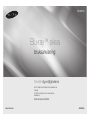 1
1
-
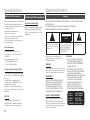 2
2
-
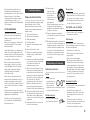 3
3
-
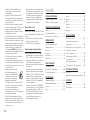 4
4
-
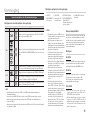 5
5
-
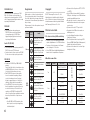 6
6
-
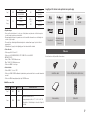 7
7
-
 8
8
-
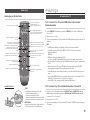 9
9
-
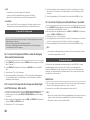 10
10
-
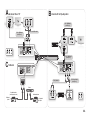 11
11
-
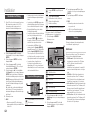 12
12
-
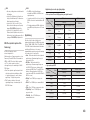 13
13
-
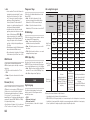 14
14
-
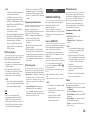 15
15
-
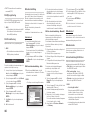 16
16
-
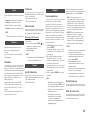 17
17
-
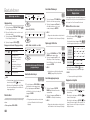 18
18
-
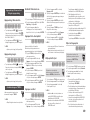 19
19
-
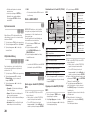 20
20
-
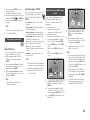 21
21
-
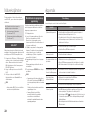 22
22
-
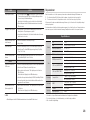 23
23
-
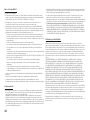 24
24
-
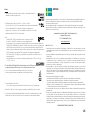 25
25
-
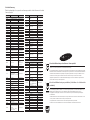 26
26
-
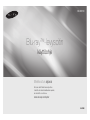 27
27
-
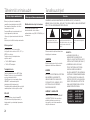 28
28
-
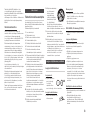 29
29
-
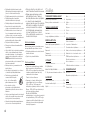 30
30
-
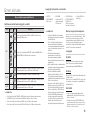 31
31
-
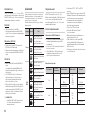 32
32
-
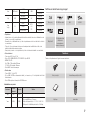 33
33
-
 34
34
-
 35
35
-
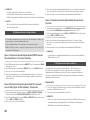 36
36
-
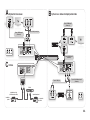 37
37
-
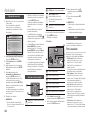 38
38
-
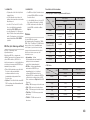 39
39
-
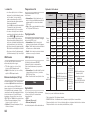 40
40
-
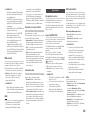 41
41
-
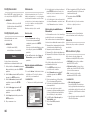 42
42
-
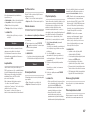 43
43
-
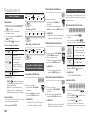 44
44
-
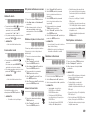 45
45
-
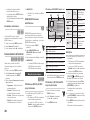 46
46
-
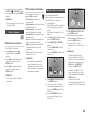 47
47
-
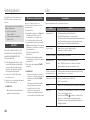 48
48
-
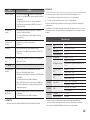 49
49
-
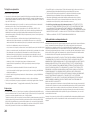 50
50
-
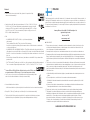 51
51
-
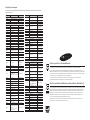 52
52
-
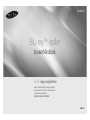 53
53
-
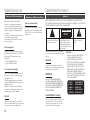 54
54
-
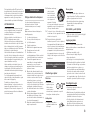 55
55
-
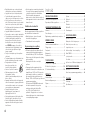 56
56
-
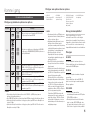 57
57
-
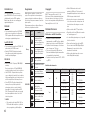 58
58
-
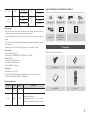 59
59
-
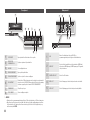 60
60
-
 61
61
-
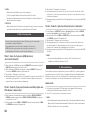 62
62
-
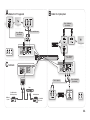 63
63
-
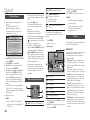 64
64
-
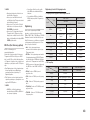 65
65
-
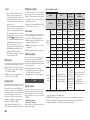 66
66
-
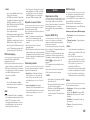 67
67
-
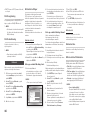 68
68
-
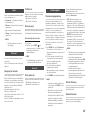 69
69
-
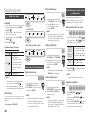 70
70
-
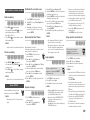 71
71
-
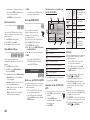 72
72
-
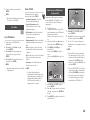 73
73
-
 74
74
-
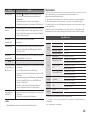 75
75
-
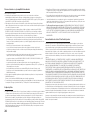 76
76
-
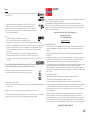 77
77
-
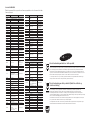 78
78
-
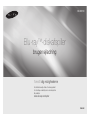 79
79
-
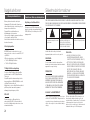 80
80
-
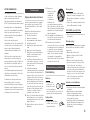 81
81
-
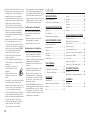 82
82
-
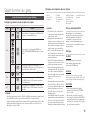 83
83
-
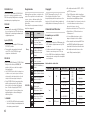 84
84
-
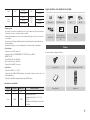 85
85
-
 86
86
-
 87
87
-
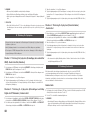 88
88
-
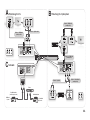 89
89
-
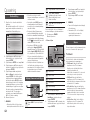 90
90
-
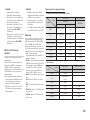 91
91
-
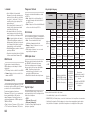 92
92
-
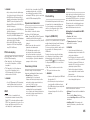 93
93
-
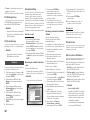 94
94
-
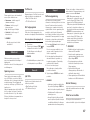 95
95
-
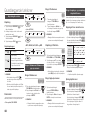 96
96
-
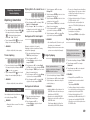 97
97
-
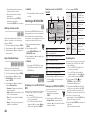 98
98
-
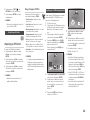 99
99
-
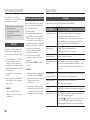 100
100
-
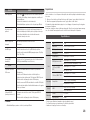 101
101
-
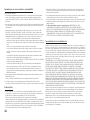 102
102
-
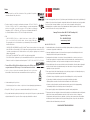 103
103
-
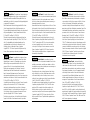 104
104
-
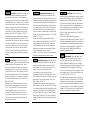 105
105
-
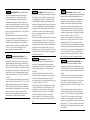 106
106
-
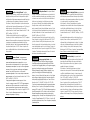 107
107
-
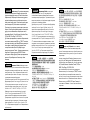 108
108
-
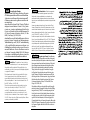 109
109
-
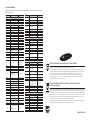 110
110
Samsung BD-D5100 Bruksanvisning
- Kategori
- Blu-Ray-spelare
- Typ
- Bruksanvisning
på andra språk
Relaterade papper
-
Samsung BD-C7500 Bruksanvisning
-
Samsung BD-C6900 Bruksanvisning
-
Samsung BD-C6600 Bruksanvisning
-
Samsung BD-E5300 Bruksanvisning
-
Samsung BD-ES5000 Bruksanvisning
-
Samsung BD-C6800 Bruksanvisning
-
Samsung BD-H5500 Bruksanvisning
-
Samsung UBD-M7500 Bruksanvisning
-
Samsung UBD-M9500 Bruksanvisning
-
Samsung BD-C5500 Bruksanvisning